تعد القدرة على إلقاء نظرة على معصمك لعرض أي إخطارات واردة سببًا كافيًا للنظر في اختيار ساعة ذكية. ومع ذلك ، هناك العديد من الفوائد الأخرى تحت تصرفك أيضًا. على سبيل المثال ، إلى جانب القدرة على تتبع التدريبات الخاصة بك ، يمكنك أيضًا تتبع النوم باستخدام Google Pixel Watch وإلى حد كبير كل ساعة ذكية حديثة أو متتبع لياقة.
كيفية تتبع النوم باستخدام Google Pixel Watch
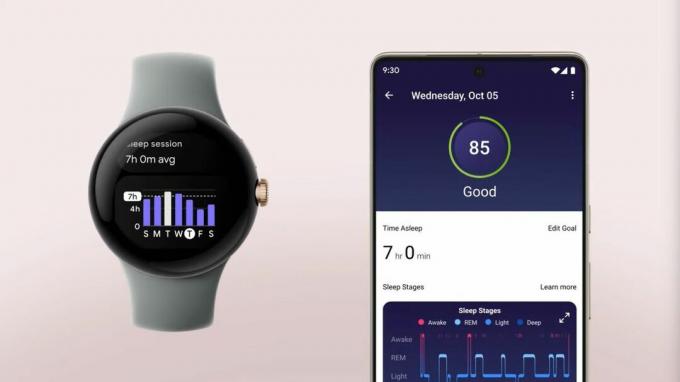
قد تتفاجأ عندما تعلم أنه إذا كنت ترغب في تتبع النوم معه ساعة جوجل بيكسل، لا يوجد شيء تحتاج إلى القيام به بالفعل. الاستثناء الوحيد هو أنك ستحتاج إلى المتابعة والتأكد من إعداد تطبيق Fitbit بشكل صحيح ، ويتم ذلك من خلال إعداد Pixel Watch لأول مرة.
وفق صفحة دعم Fitbit، فإن Pixel Watch "ستكتشف نومك تلقائيًا عندما ترتدي جهازك للنوم". من المستحسن أيضًا أن يكون سوار Pixel Watch محكمًا ولكن ليس ضيقًا جدًا أو فضفاضًا جدًا. خلاف ذلك ، قد لا تكون المعلومات التي تم جمعها دقيقة.
أخيرًا ، Google توصي لكي تتمكن Pixel Watch من تتبع نوم الليل بالكامل بدقة ، يجب أن يتم شحنها بنسبة 30٪ على الأقل. بفضل إمكانات الشحن السريع لساعة Pixel ، ستتمكن من الوصول إلى 50٪ في حوالي 30 دقيقة. ولكن يمكنك أيضًا أن ترمي ساعتك على الشاحن أثناء وقت الراحة قبل أن تضع رأسك على وسادتك.
كيفية إعداد وضع وقت النوم على Pixel Watch
هناك شيء قد ترغب في مراعاته عند محاولة تتبع النوم باستخدام Pixel Watch وهو تمكين وضع وقت النوم. هذا منفصل عن وضع وقت النوم وجدت في أفضل هواتف Android لكنه يحقق غرضًا مشابهًا. عند التمكين ، سيتم إيقاف تشغيل شاشتك ، وسيتم إيقاف أي إشعارات واردة مؤقتًا حتى تقوم بإيقاف تشغيل وضع وقت النوم.
1. أيقظ ساعة Pixel.
2. انتقد أسفل على وجه ساعتك لإظهار لوحة الإعدادات السريعة.
3. اضغط على وضع وقت النوم (القمر والنجوم) أيقونة.
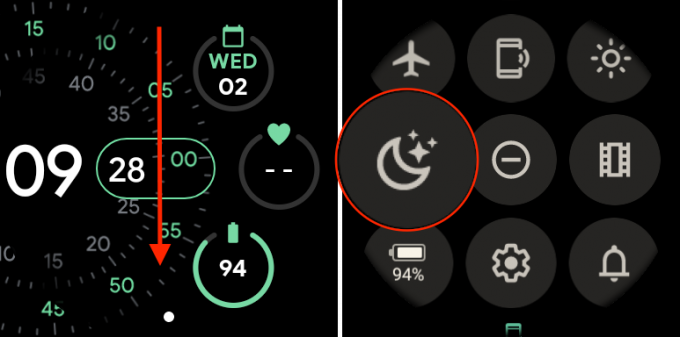
4. قم بالتمرير لأسفل وانقر فوق نعم زر.
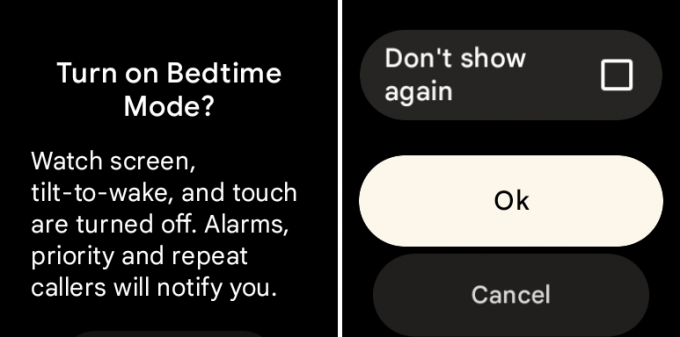
لسوء الحظ ، لا يبدو أن Google لا توفر أي خيارات لتشغيل وضع وقت النوم تلقائيًا. كما أنه غير مرتبط بميزة وضع وقت النوم داخل الرفاهية الرقمية على هاتفك. نأمل أن نرى هذا يتغير في إصدار برنامج مستقبلي ، ولكن في الوقت الحالي ، أفضل مسار لديك الإجراء هو الاعتياد على تمكين الميزة وإيقاف تشغيلها يدويًا على هاتف Pixel يشاهد.
قم بإعداد جدول نوم لساعة Pixel Watch
أحد أهم الأشياء التي يمكنك القيام بها للمساعدة في تحسين صحتك العامة هو ضمان حصولك على قسط كافٍ من النوم كل ليلة. بحسب ال مركز السيطرة على الأمراض، من المستحسن أن يحصل البالغون الذين تتراوح أعمارهم بين 18 و 60 عامًا على 7 ساعات على الأقل من النوم كل ليلة. منذ عام 2016 ، عرضت فيتبيت القدرة على إعداد واستخدام جدول السكون داخل تطبيق الهاتف المحمول الخاص به ، وكما قد تتوقع ، فهو يعمل أيضًا مع Pixel Watch.
عند إعداد جدول نوم ، يمكنك محاولة مقابلة "أنماط نوم متسقة" والحفاظ عليها. يتم ذلك عن طريق تحديد هدف وقت النوم والاستيقاظ ، ولكن ما لم تكن قد استخدمت بالفعل أحد أفضل فيتبيتس في الماضي ، ستحتاج إلى إعداد هذا يدويًا لساعة Pixel.
1. افتح ال فيتبيت تطبيق على الهاتف مقترنًا بساعة Pixel.
2. في شريط الأدوات السفلي ، انقر فوق اليوم فاتورة غير مدفوعة.
3. قم بالتمرير لأسفل وانقر فوق ينام بلاط (من المحتمل أن يكون قد تم تسميته باسم ارتدِ ساعة Fitbit الخاصة بك للنوم).
4. في الزاوية العلوية اليسرى ، انقر فوق الإعدادات (الترس) أيقونة.
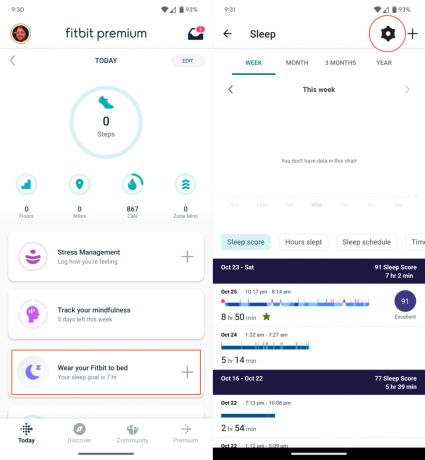
5. مقبض وقت النوم الهدف.
6. أدخل الساعات والدقائق التي ترغب في تعيينها كهدف لك.
7. اضغط على نعم زر.
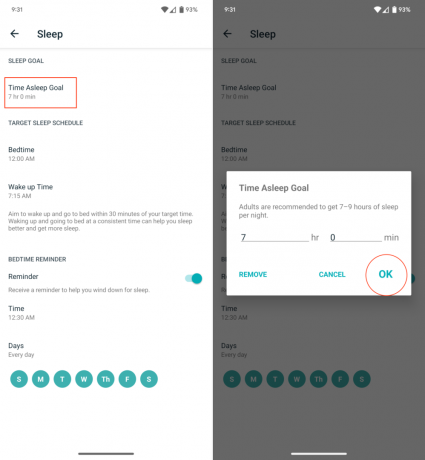
8. تحت الهدف جدول النوم القسم ، انقر فوق وقت النوم.
9. اضبط الوقت الذي تريده للنوم كل يوم.
10. مقبض نعم.
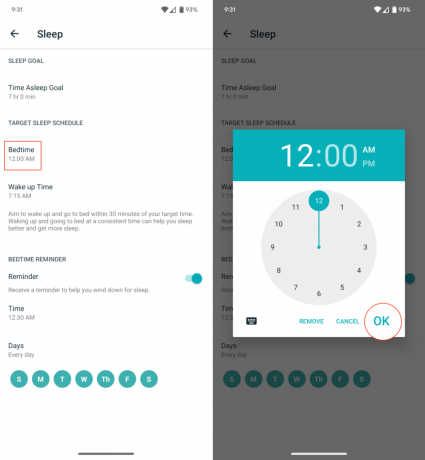
11. مقبض وقت الاستيقاظ.
12. اضبط الوقت الذي تريد أن تستيقظ فيه كل يوم.
13. مقبض نعم.
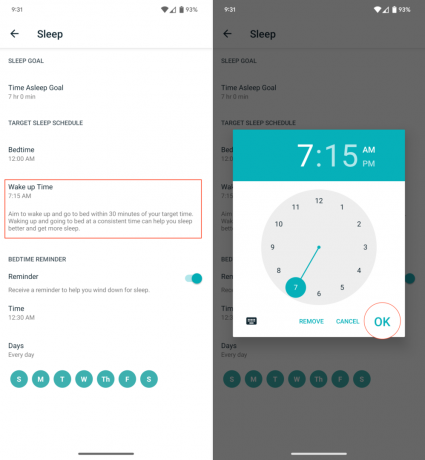
بينما يؤدي هذا إلى إنشاء جدول نوم لك ولساعة Pixel Watch لمتابعة ، يوفر تطبيق Fitbit أيضًا القدرة على تعيين تذكيرات للوقت الذي يجب أن تبدأ فيه في التراجع. كل هذا متاح من صفحة إعدادات السكون التي انتقلنا إليها أعلاه.
1. تحت تذكير وقت النوم ، انقر على زر التبديل بجوار تذكير الى على موضع.
2. مقبض وقت.
3. حدد الوقت الذي تريد أن يتم إعلامك فيه.
4. تحت أيام حدد الأيام التي تريد تنشيط التذكير بوقت النوم.
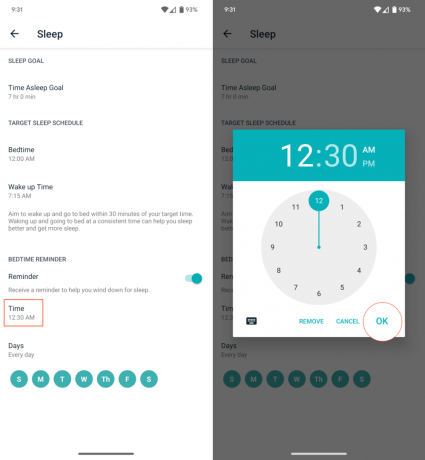
راجع بيانات نومك
1. اضغط على تاج على Pixel Watch.
2. قم بالتمرير لأسفل وانقر فوق فيتبيت اليوم.
3. قم بالتمرير وصولاً إلى أسفل واضغط على ملف ينام بطاقة.
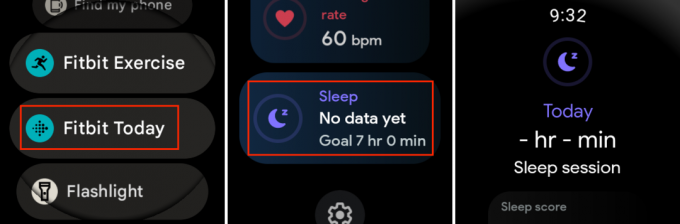
من هنا ، ستعرض لك Pixel Watch المعلومات الأكثر صلة بنوم الليلة السابقة. يتضمن ذلك مدة نومك ، ودرجة نومك الإجمالية ، جنبًا إلى جنب مع مراحل النوم المختلفة التي مررت بها طوال الليل. على سبيل المثال ، ستتمكن من معرفة مقدار نوم حركة العين السريعة والعميق والنوم الخفيف الذي تمكنت من الحصول عليه ، بالإضافة إلى معرفة المدة التي كنت مستيقظًا فيها.
يمكن أيضًا الوصول إلى هذه المعلومات دون فتح تطبيق Fitbit Today فعليًا على Pixel Watch. بدلاً من ذلك ، هناك Sleep Tile الذي يتم تمكينه افتراضيًا ، مما يسمح لك بالتمرير إلى اليسار من واجهة الساعة الرئيسية حتى ترى المربع. بعد ذلك ، يمكنك عرض نفس المعلومات كما لو كنت ستفتح Fitbit اليوم.
نظرًا لأنه يتم التعامل مع جميع بيانات تتبع صحتك واللياقة البدنية بواسطة تطبيق Fitbit ، فهذا يعني أيضًا أنه يمكنك مراجعة بيانات نومك من هاتفك.
1. افتح ال فيتبيت تطبيق على الهاتف مقترنًا بساعة Pixel.
2. في شريط الأدوات السفلي ، انقر فوق اليوم فاتورة غير مدفوعة.
3. قم بالتمرير لأسفل وانقر فوق ينام بلاط (من المحتمل أن يكون قد تم تسميته باسم ارتدِ ساعة Fitbit الخاصة بك للنوم).
كما قد تتوقع ، يمكنك الوصول إلى قدر أكبر قليلاً من البيانات من التطبيق على هاتفك بدلاً من مجرد عرض المعلومات على Pixel Watch. من هاتفك ، يمكنك الحصول على نظرة عامة على الأسبوع والشهر والثلاثة أشهر والسنة الماضية لتتبع النوم. هناك أيضًا أزرار للتبديل بين المقاييس المختلفة - درجة النوم وساعات النوم وجدول النوم والوقت في مراحل النوم.

أسفل الرسم البياني ، يمكنك إلقاء نظرة على أحدث جلسات تتبع النوم التي تم تسجيلها. وسيوفر الاستفادة من كل من هذه المعلومات مزيدًا من المعلومات المتعمقة ، بدءًا من درجة نومك في الأعلى.

هناك ثلاثة أقسام - Time Asleep و Deep و REM و Restoration - يمكن توسيع كل منها لرؤية معلومات أكثر مما قد تتوقعه. على سبيل المثال ، ملف استعادة يوضح لك القسم معدل ضربات قلبك أثناء النوم ، "تباين الأوكسجين المقدر" ، وكم من الوقت كنت مضطربًا طوال الليل.
يتم تتبع النوم تلقائيًا
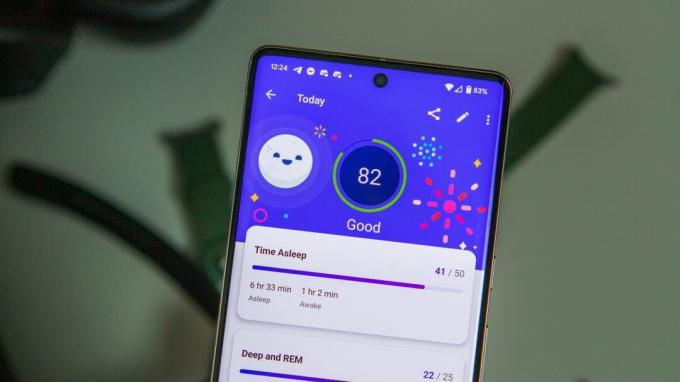
عندما يتعلق الأمر بالرغبة في تتبع النوم باستخدام Google Pixel Watch ، فإننا نفهم ما إذا كان هناك القليل من التردد بالنظر إلى أن كل شيء يتم تلقائيًا. ومع ذلك ، فهذا سبب آخر يجعل تكامل Fitbit العميق مع Pixel Watch منطقيًا. تقدم شركة Fitbit القدرة على تتبع نومك لسنوات في هذه المرحلة ، لذلك اتخذت Google قرارًا واعيًا للسماح لـ Fitbit بالتعامل مع وظيفة تتبع الصحة في أول ساعة ذكية لها.
هناك شيء آخر نود الإشارة إليه وهو أنه على الرغم من أنه من الجيد امتلاك ساعة ذكية قادرة على تتبع نومك ، إلا أنها ليست الطريقة الأكثر دقة. هذه ليست ضربة على Pixel Watch أو أي ساعة ذكية أخرى ، ولكن هذه الأجهزة ليست مصممة لتحل محل بالكامل معدات صحية معتمدة. إذا لاحظت أن شيئًا ما لا يناسبك أو مع بياناتك ، فتواصل مع أخصائي الرعاية الصحية ، ولا تعتمد فقط على الساعة الذكية نفسها.

ساعة جوجل بيكسل
ليس فقط للإخطارات
Pixel Watch هي أحدث ساعة ذكية تقدم فوائد ممتازة وتتبع الصحة واللياقة لمعصمك. الآن ، يمكنك مراقبة كل شيء بدءًا من التدريبات وحتى جودة نومك وغير ذلك الكثير.
